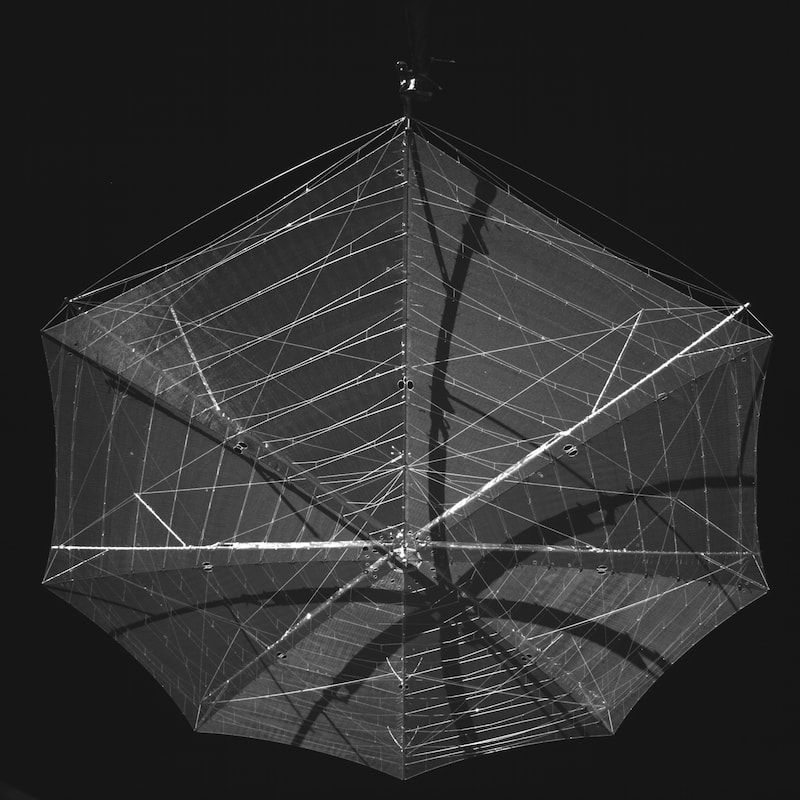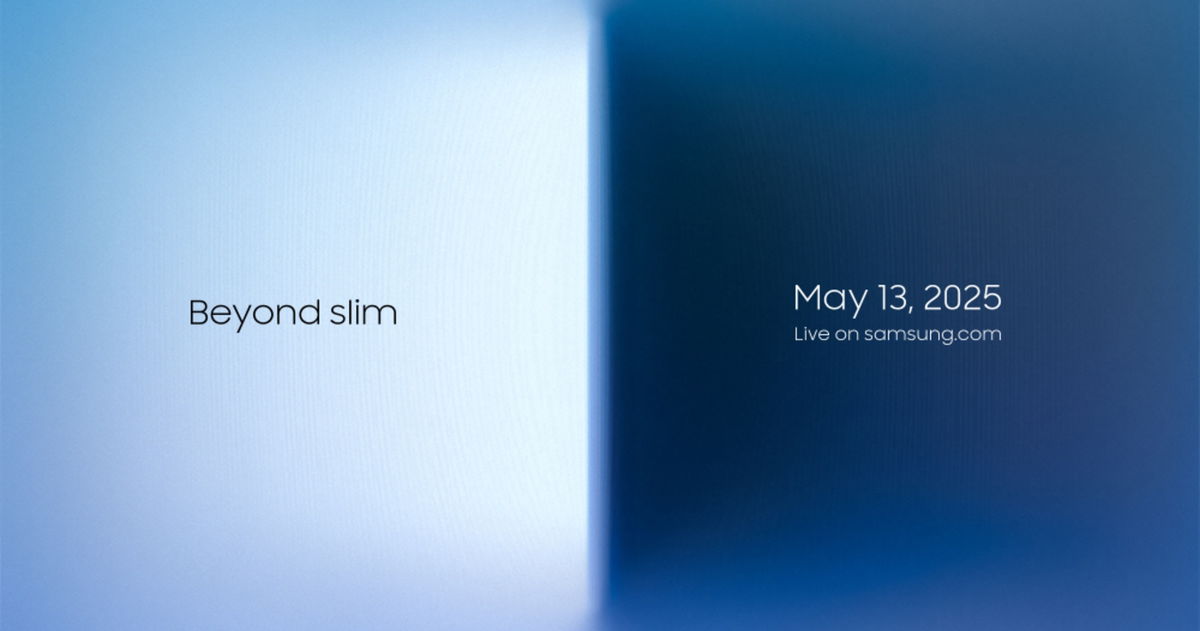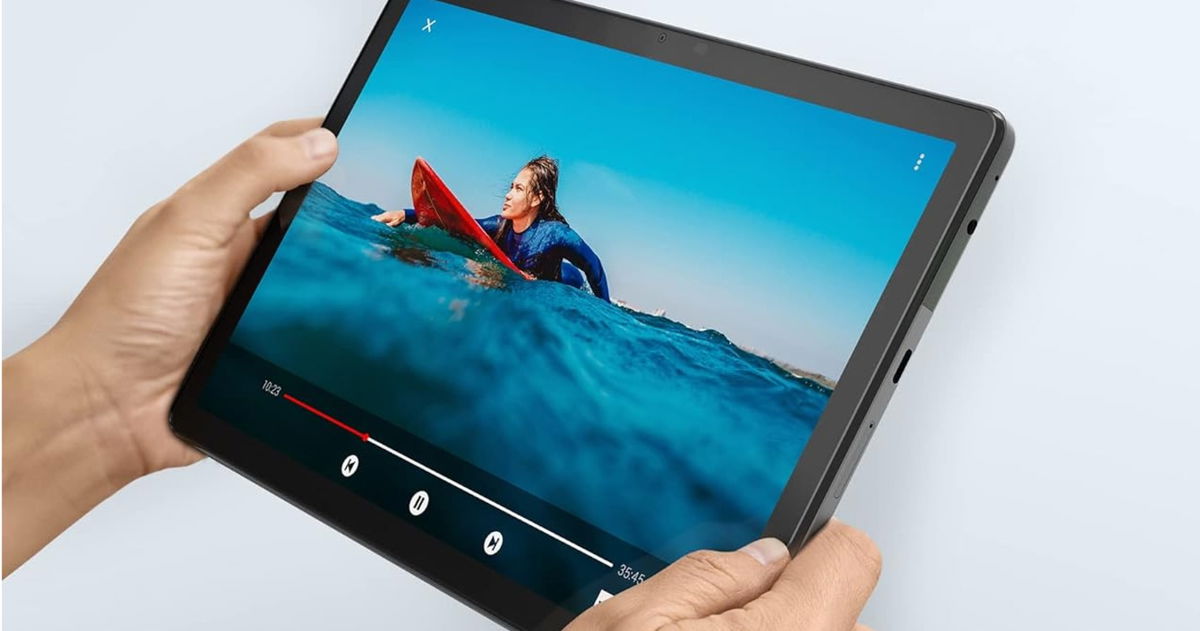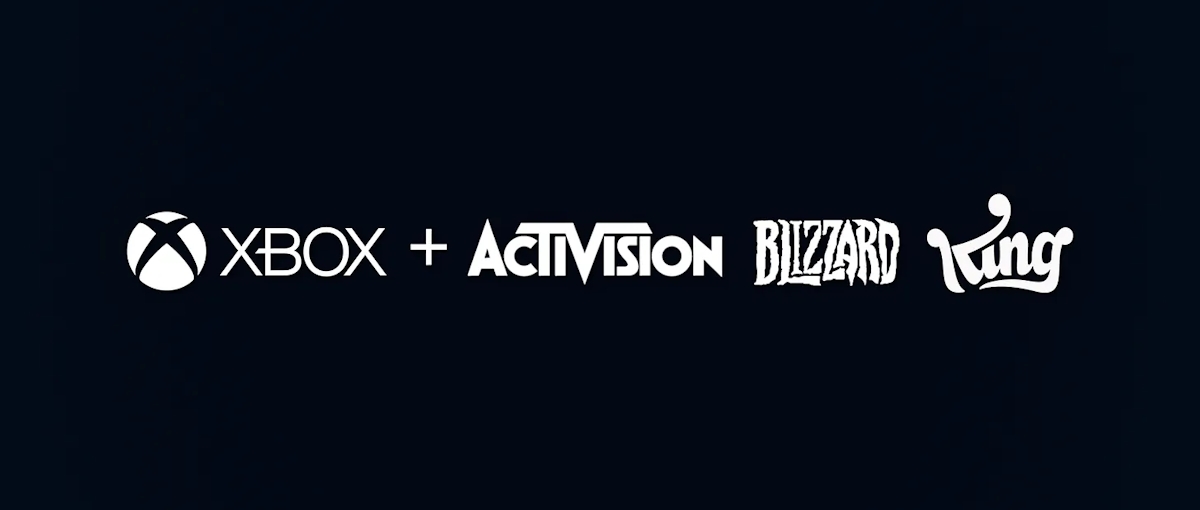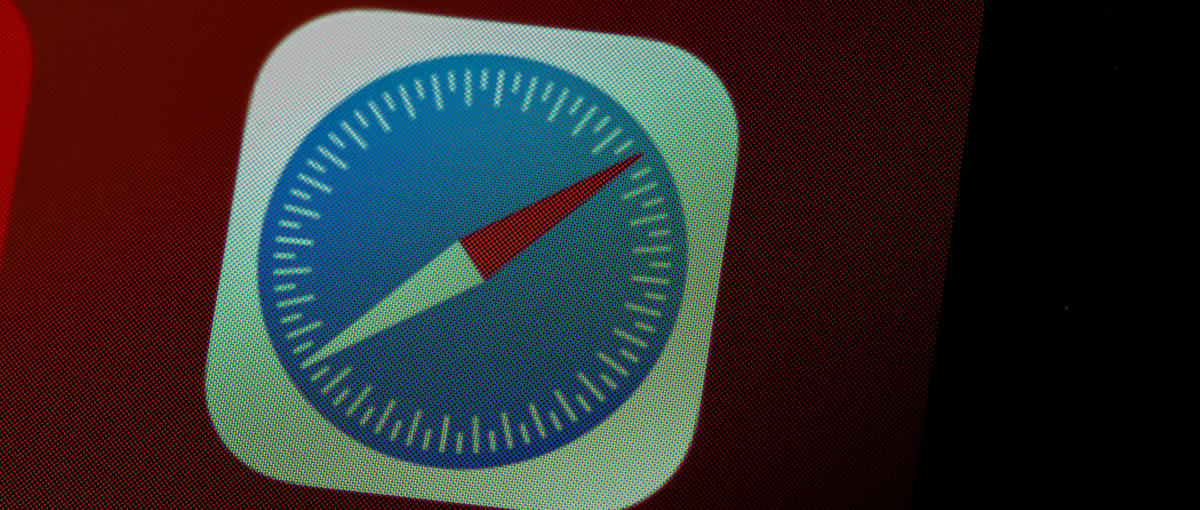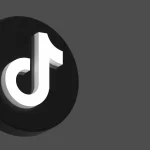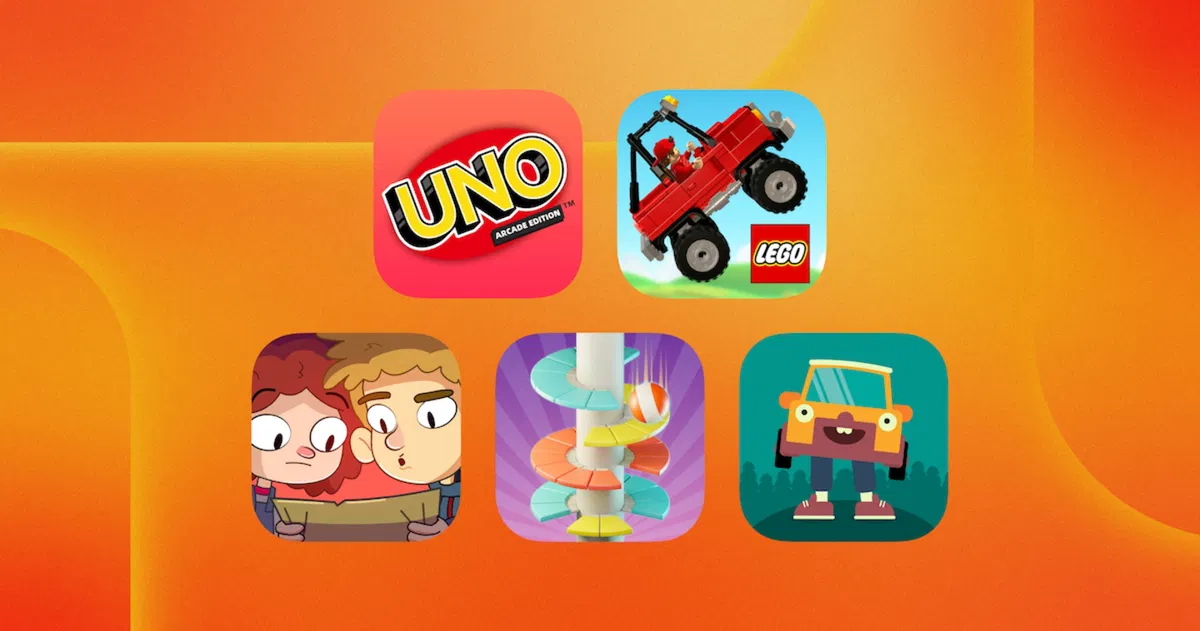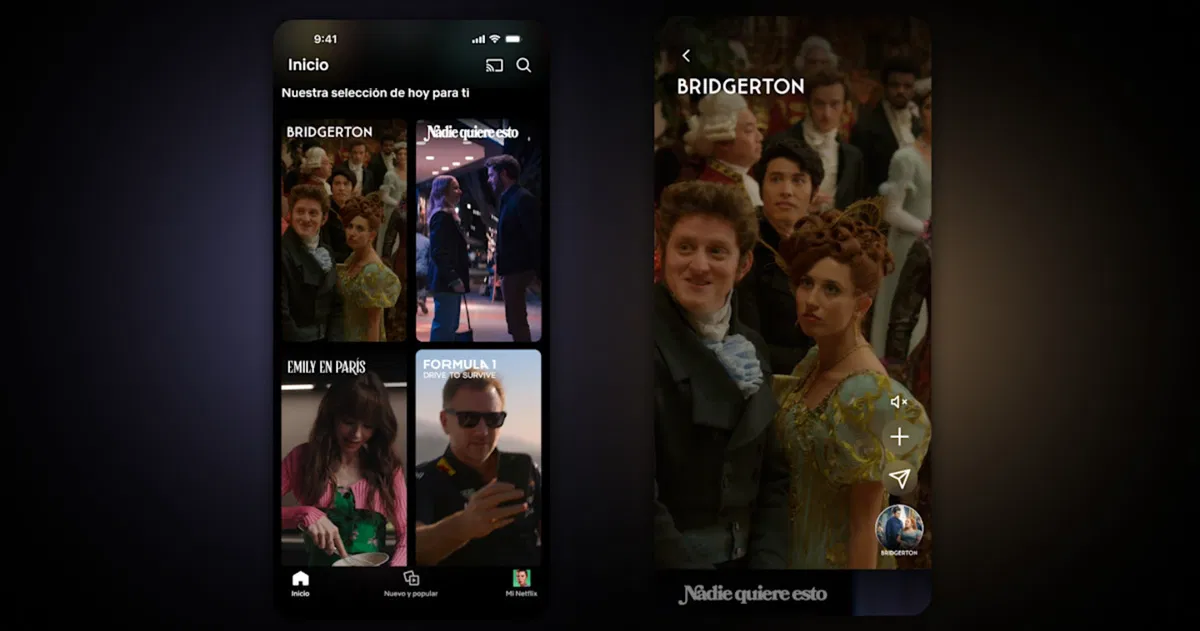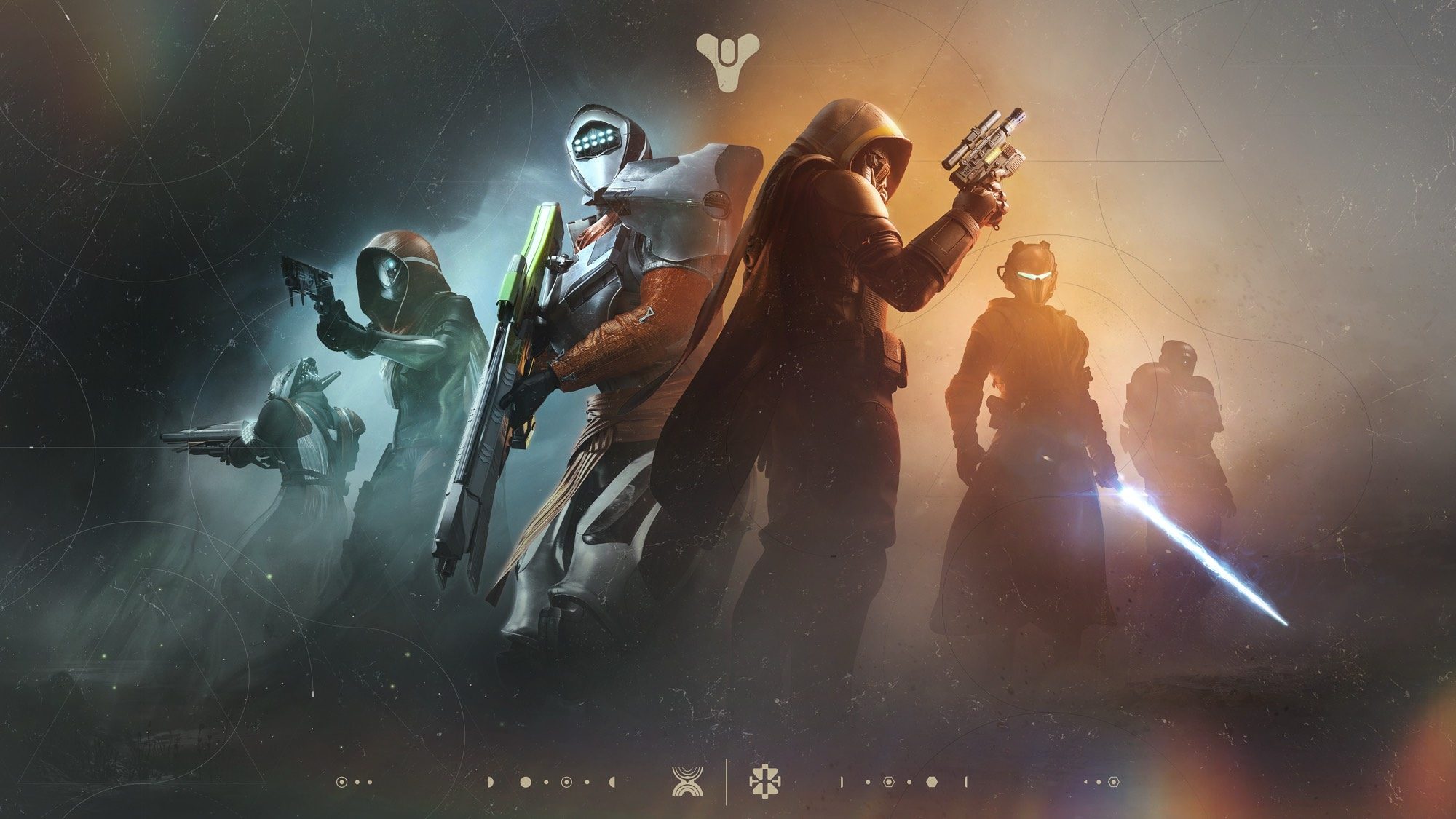Cómo encender y recuperar un móvil Android que no responde por falta de batería: guía completa con trucos y soluciones
¿Tu Android no enciende? Descubre cómo encenderlo sin batería y recupera tus datos con estos pasos y consejos detallados.


¿Te has encontrado alguna vez con la desesperación de que tu móvil Android no da señales de vida? No hay nada más frustrante que intentar encender tu teléfono y ver que no responde, especialmente si sospechas que el problema está en la batería. Esta situación es cada vez más habitual, ya que los smartphones actuales integran baterías internas que, con el tiempo o un uso intensivo, pueden fallar sin previo aviso.
Sin embargo, que tu móvil no encienda no significa necesariamente que haya que tirarlo o resignarse a perder todos tus datos. Existen diversos métodos prácticos y trucos para revivir un dispositivo aparentemente muerto, ya sea porque se ha quedado sin batería, por un fallo en el sistema de carga, problemas de software o incluso daños en la pantalla o los botones. Aquí te contamos de forma detallada y natural todas las alternativas disponibles para tratar de encender tu Android sin batería funcional y cómo recuperar tu información más importante.
Primeros pasos: Diferenciar la verdadera causa del fallo
Antes de lanzarte a probar soluciones complicadas, lo primero es detectar el origen real del problema. Puede parecer obvio, pero a menudo el móvil no responde ni siquiera cuando lo conectas al cargador, lo que puede llevar a confusión. El primer paso es asegurarte de que:
- No hay fallos en el cargador ni en el cable. Prueba siempre con otro cargador y otro cable USB, preferiblemente los oficiales o de buena calidad, y descarta que el enchufe esté defectuoso.
- El puerto de carga del móvil está limpio. Polvo, pelusas o mugre acumulada pueden impedir el contacto correcto. Usa un alfiler o cepillo suave y, si te atreves, un poco de alcohol isopropílico para limpiar el conector, siempre con mucho mimo.
- No hay problemas visibles en el móvil. Retira la funda o carcasa, ya que a veces estos accesorios pueden presionar los botones y bloquearlos.
- La batería no está hinchada ni dañada. Si detectas alguna abolladura, deformidad o calor excesivo en la zona de la batería, deja de manipular el móvil y déjalo en una superficie segura. ¡Las baterías en mal estado pueden ser peligrosas!

¿Realmente está muerto? Comprueba si el móvil sigue encendido aunque no lo parezca
En muchas ocasiones, el móvil está encendido pero la pantalla no responde o está completamente negra. Para salir de dudas, llama a tu propio número desde otro teléfono: si suena o vibra, el problema es de la pantalla. Otra opción es conectar el móvil al ordenador y ver si lo reconoce: si es así, el teléfono funciona, pero la pantalla (o incluso los botones) están averiados.
Muchos dispositivos permiten incluso acceder a su contenido conectando un teclado USB mediante un cable OTG o reflejar su pantalla en un televisor usando un adaptador HDMI. Así puedes recopilar tus archivos antes de reparar la pantalla.
Soluciones inmediatas: cómo intentar encender un móvil Android sin batería aparente
Supongamos que has descartado que el problema es solo de la pantalla y que todo apunta a que el teléfono no recibe ni un poco de energía. Antes de darlo por perdido, inténtalo con estos métodos:
1. Reinicio forzado o ciclo de batería simulado
En la mayoría de los dispositivos Android actuales, aunque la batería esté aparentemente agotada, existe un pequeño porcentaje de energía reservado para emergencias. Realizar un reinicio forzado puede ayudar a aprovechar esta reserva:
- En móviles con batería extraíble: Retírala, espera unos segundos y vuelve a colocarla. Mantén pulsado el botón de encendido por al menos 10 segundos.
- En móviles con batería integrada: Mantén presionado el botón de encendido durante 10 a 30 segundos, dependiendo del fabricante. Si tu marca dispone de una combinación específica de botones (como encendido + bajar volumen), pruébala.
Algunas combinaciones según la marca:
- Samsung: Botón de encendido + bajar volumen (y a veces el botón Home) durante unos 10 segundos.
- Huawei/Pixels/HTC/Xiaomi/Realme/Sony/LG/OPPO: Cada marca tiene su secuencia. Consulta el manual o los foros oficiales, pero casi todas permiten algún tipo de reinicio forzado.
2. Prueba diferentes fuentes de energía y espera lo suficiente
No subestimes el tiempo. Si el móvil está totalmente descargado, puede requerir más de 30 minutos conectado para mostrar signos de vida. Utiliza siempre el cargador original o uno homologado, y prueba enchufes distintos. Si tienes carga inalámbrica, úsala. Si tienes acceso a un ordenador, conecta el móvil mediante USB y verifica si al cabo de un cuarto de hora aparece algún icono o luz indicativa de carga.
3. Limpieza y revisión del puerto de carga
La suciedad es frecuentemente la culpable de fallos de carga. Una limpieza cuidadosa puede ser la clave para que el móvil vuelva a reaccionar. Evita objetos punzantes o líquidos en exceso para no dañar los pines internos.
4. Comprueba si es un fallo del botón de encendido
Si el móvil ha recibido algún golpe o sientes el botón atascado, podría ser la razón por la que no responde. En este caso, prueba a encender el dispositivo conectándolo a un PC mientras mantienes pulsados los botones de volumen para acceder a modos de recuperación especiales (fastboot o recovery).
Métodos alternativos de recuperación cuando el móvil sigue sin batería
Conectar el móvil al ordenador y utilizar software de recuperación
Cuando el móvil parece «muerto», pero el PC lo reconoce al conectarlo por USB, es posible tratar de acceder a su contenido o incluso reinstalar el sistema operativo. Existen programas como ADB, Fastboot o herramientas específicas de cada fabricante (por ejemplo, LG espera recuperar el mercado de la división móvil en 2021) que permiten recuperar, reinstalar o restaurar el móvil desde el ordenador.
Pasos básicos:
- Instala los drivers USB del fabricante en tu ordenador.
- Utiliza las herramientas de recuperación para intentar reinstalar el sistema o hacer un borrado de fábrica.
- Si el móvil aparece como unidad externa, respalda todos los archivos posibles antes de realizar cualquier procedimiento invasivo.
En muchas ocasiones, este paso sólo será posible si el teléfono reacciona mínimamente al ordenador. Si ni siquiera así lo reconoce, el problema puede residir en la placa base o en la batería, y necesitarás asistencia técnica.
¿Y si el móvil se mojó o estuvo expuesto a humedad?
La humedad interna puede provocar que la batería o los botones dejen de funcionar temporalmente. Nunca intentes encender o cargar un teléfono empapado. Lo más indicado es secarlo durante varios días con bolsas de sílice (más efectivas que el arroz) y, si después no reacciona, acudir al servicio técnico.
Problemas con la pantalla: cómo distinguirlos y actuar
Un error común es pensar que el móvil está apagado solo porque la pantalla está negra. Esto puede deberse a fallos tanto de hardware como de software en la pantalla. Prueba lo siguiente para identificar este fallo:
- Llama a tu número para comprobar si el móvil sigue operativo.
- Escucha sonidos, vibraciones o notificaciones.
- Conecta el terminal a un ordenador y observa si el PC lo reconoce.
- Utiliza un adaptador HDMI o un cable OTG con teclado para intentar interactuar con el sistema.
Si todo parece funcionar excepto la pantalla, puedes intentar rescatar tus archivos antes de la reparación. También puede tratarse de un fallo de brillo: en exteriores, si el brillo está al mínimo, la pantalla puede verse negra. Busca una zona oscura y comprueba si ves la imagen.
Restaurar el sistema: opciones de reinicio forzado y recuperación de fábrica
Si ninguna de las alternativas anteriores funciona, intenta llevar a cabo una restauración de fábrica con las combinaciones de botones típicas de cada marca. Generalmente, pulsando encendido y bajar volumen simultáneamente accedes al modo recovery, desde el cual puedes seleccionar:
- Wipe data / factory reset
- Borrar todos los datos
- Reiniciar el dispositivo tras el reseteo
Advertencia: este proceso borrará toda la información del dispositivo, así que úsalo solo como último recurso si ya has hecho copia de seguridad o el móvil es inaccesible de otra manera.
Atención a otros problemas frecuentes: temperatura y enchufes defectuosos
Un exceso de calor puede hacer que el móvil no encienda ni cargue hasta que baje la temperatura. No lo fuerces; déjalo en un sitio fresco y seco antes de volver a intentarlo.
No olvides probar con diferentes enchufes, ya que a veces la toma de corriente es la culpable de que el dispositivo no reciba energía. Si un enchufe falla con varios aparatos, descártalo.
Fallo de hardware: ¿y si el problema está en la placa base o la batería?
Si tras probar todas las soluciones el móvil sigue sin reaccionar, puede que la batería esté completamente muerta o desconectada de la placa. En dispositivos antiguos con batería extraíble, podrías probar a cambiarla por una nueva. En la mayoría de móviles modernos, esto sólo es posible desarmándolo, lo cual es peligroso si no tienes experiencia: mejor déjalo en manos de profesionales. Manipular la batería sin los conocimientos adecuados puede romper el teléfono o ser un riesgo para tu seguridad.
La placa base es otro posible causante de fallos, especialmente si el teléfono ha recibido un golpe, ha sido expuesto a líquidos o ha sufrido un cortocircuito. Si sospechas esto, no intentes abrirlo tú mismo y acude a un servicio técnico.
Recuperación de datos cuando el móvil sigue sin encender
Perder el acceso al móvil por un fallo de encendido puede suponer perder también fotos, vídeos, contactos y documentos valiosos. A continuación te resumimos los métodos más efectivos para intentar recuperar los datos, ya sea desde un ordenador, en la nube o con ayuda de software especializado.
1. Conecta el móvil al ordenador por USB
Si el dispositivo responde y el PC lo identifica, incluso mínimamente, puedes intentar extraer los archivos manualmente. Accede a las carpetas internas y copia todo lo importante. Si el móvil sigue bloqueado, hay software profesional como Recuva (en Windows) que permite escanear el almacenamiento y recuperar archivos eliminados o inaccesibles.
2. Usa la copia de seguridad en la nube
Si tenías activado Google Fotos, Google Drive o el sistema de respaldo de contactos y aplicaciones, accede a tu cuenta Google desde otro dispositivo (o desde el ordenador) e ingresa en las respectivas aplicaciones:
- Google Fotos: Recupera automáticamente las imágenes que se hubieran sincronizado desde el móvil anterior.
- Google Drive: Al configurar un nuevo móvil con la misma cuenta, puedes restaurar aplicaciones e historiales guardados automáticamente, si tenías activada la copia de seguridad.
- Contactos: Desde los ajustes de Google, busca la sección de restaurar contactos.
3. Copias locales y recuperación directa del almacenamiento de un móvil sin batería
En caso de que ninguna de las opciones anteriores funcione pero tienes conocimientos avanzados, existe la posibilidad de abrir el teléfono y extraer físicamente el chip de almacenamiento, para intentar rescatar los datos con herramientas especiales. Sin embargo, esta operación es delicada y solo recomendable si tienes experiencia en electrónica o recurres a un profesional de confianza.
4. Recuperación a través del servicio técnico de un móvil sin batería
Muchos servicios técnicos pueden recuperar información incluso de teléfonos que no encienden, sobre todo si el daño no ha llegado al almacenamiento interno. Eso sí, es posible que no todos los datos sean recuperables y el procedimiento puede tener un coste variable según la avería y el modelo.
Con esta guía puedes hacer que tu móvil Android funcione sin batería. Comparte la información y así más personas conocerán sobre el tema.